So stellen Sie die automatische Antworten in Microsoft Outlook ein
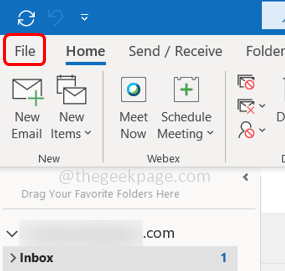
- 1245
- 143
- Hr. Moritz Bozsik
Wenn Sie Urlaub machen oder eine Pause von Ihrer regulären Arbeit machen, besteht der beste Weg darin, Ihre Kollegen darüber auf dem Laufenden zu halten, damit sie wissen, dass Sie in Urlaub sind und keine E -Mails oder Nachrichten beantworten können. Jetzt können Sie nicht immer alle Personen informieren, die Sie in Urlaub haben. Outlook hat diese Funktion und sobald das automatische Ausblick in Outlook festgelegt ist, wird der, der versucht, Sie per E-Mail zu kontaktieren. Es ist eine sehr hilfreiche Funktion. In diesem Artikel erfahren Sie, wie Sie die automatischen Erzeugung in Outlook festlegen und lernen, wie Sie sie deaktivieren können, wenn es nicht erforderlich ist. Lass uns anfangen!
Setzen Sie automatisch außerhalb des Amtes in Outlook
Schritt 1: Öffnen Sie den Microsoft Outlook
Schritt 2: Klicken Sie in der oberen linken Ecke auf Datei.
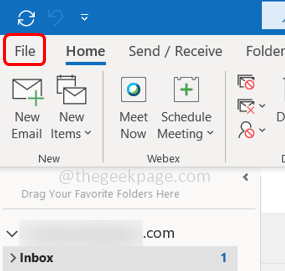
Schritt 3: Standardmäßig werden Sie die angezeigt Die Info Tab. Auf der rechten Seite scrollen Sie nach unten und suchen Sie nach automatischen Antworten.
Schritt 4: Klicken An Automatische Antworten das befindet sich in der quadratischen Kiste.
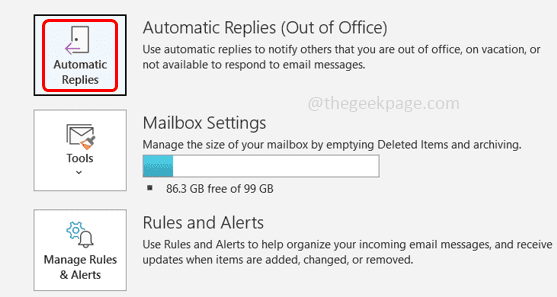
Schritt 5: In dem angezeigten Fenster auswählen Senden Sie automatische Antworten durch Klicken auf das Optionsfeld daneben.
Schritt 6: Sie können auch Setzen Sie einen Zeitbereich so dass die Antwort nur während der genannten Zeitdauer gesendet wird. Dies kann durch Klicken auf die durchgeführt werden Kontrollkästchen neben der Senden Sie nur während dieses Zeitbereichs Option und Auswahl der Startzeit und der Endzeit mithilfe der Dropdown.
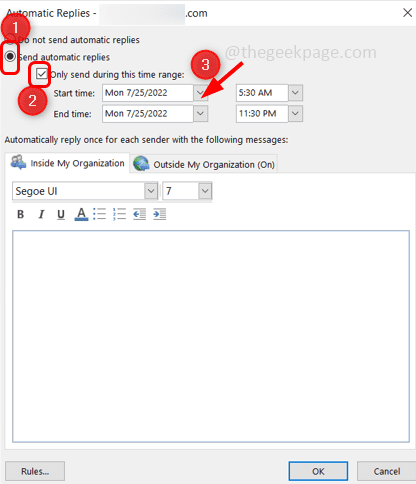
Schritt 7: Unter dem Abschnitt "automatisch antworten Sie für jeden Sender mit den folgenden Nachrichten", wenn Sie die automatische Antwort nur für die Personen in Ihrer Organisation senden möchten, klicken Sie auf die In meiner Organisation Tab.
Schritt 8: Geben Sie die außer Office-Nachricht ein, die Sie in Ihrer Abwesenheit vermitteln möchten.
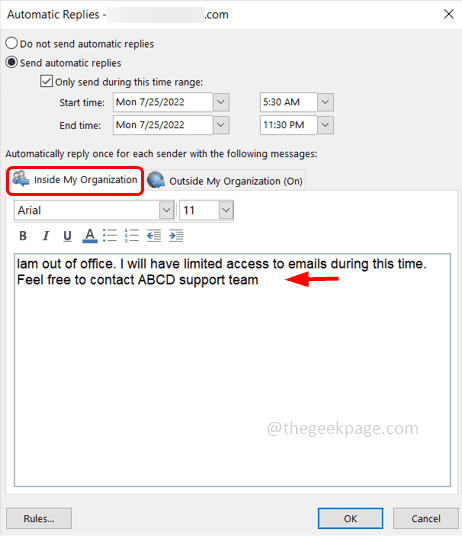
Schritt 9: Wenn Sie auch die automatische Antwort außerhalb Ihrer Organisation wie Anbieter, Kunden, Kunden usw. senden möchten, klicken Sie auf die Außerhalb meiner Organisation Tab.
Schritt 10: Wählen Sie die aus Kontrollkästchen neben Automatisch an Personen außerhalb meiner Organisation
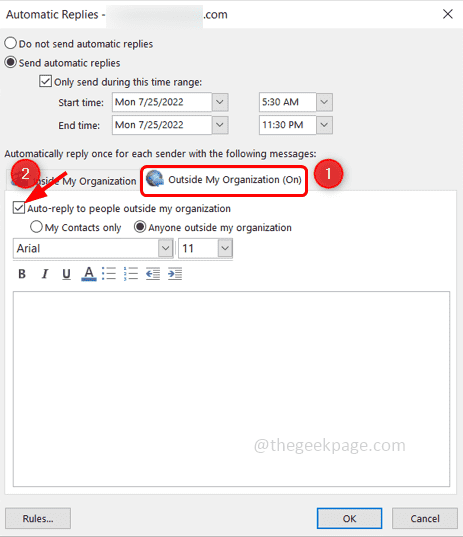
Schritt 11: Hier gibt es zwei Optionen, die die Antwort nur an Ihre Kontakte senden oder an Personen außerhalb der Organisation senden. Sie können eine der Optionen gemäß Ihrem Bedarf auswählen. Hier werde ich jeden außerhalb meiner Organisation auswählen.
Schritt 12: Geben Sie die Out-of-Office-Nachricht ein und klicken Sie auf OK.
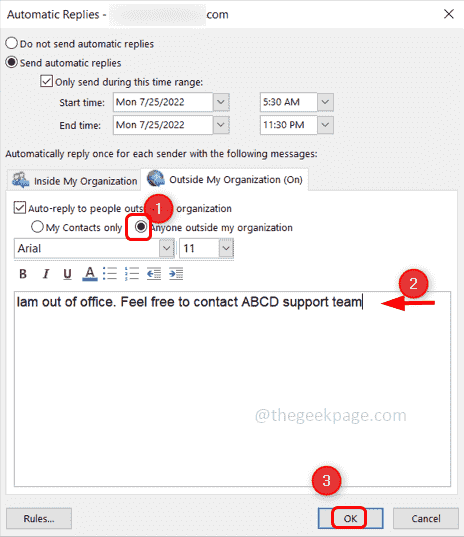
Schritt 13: Jetzt ist die automatische Antwort außerhalb des Büros festgelegt und sieht aus wie das folgende Bild.
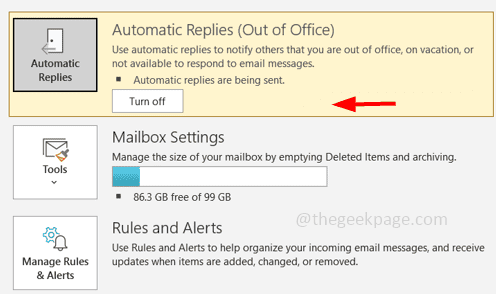
Schritt 14: Um es zu deaktivieren, klicken Sie auf die Datei Registerkarte in der oberen linken Ecke von Outlook.
Schritt 15: Unter dem Die Info Registerkarte auf der richtigen Suche nach Automatische Antworten und klicken Sie auf Abschalten.
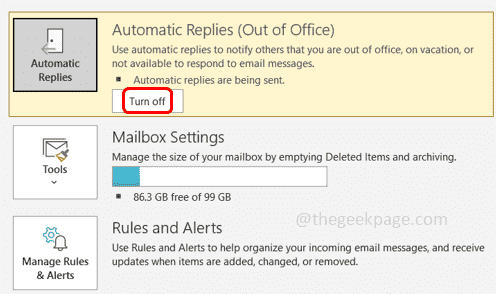
Das ist es! Ich hoffe, dieser Artikel war informativ und hilfreich. Danke!!
- « So rückgängig gemacht eine Kugel- oder nummerierte Liste in Microsoft Word
- So beheben Sie die Fehlerreferenzquelle, die nicht im Wort gefunden wird »

